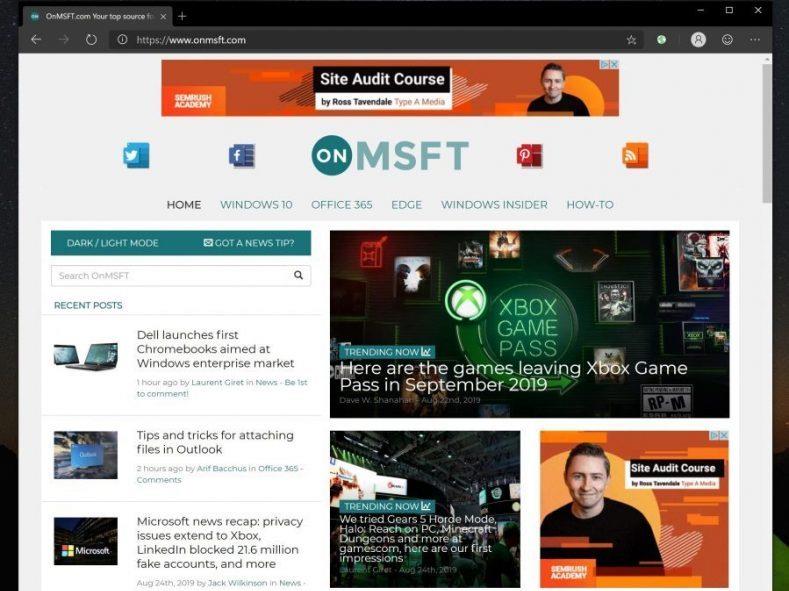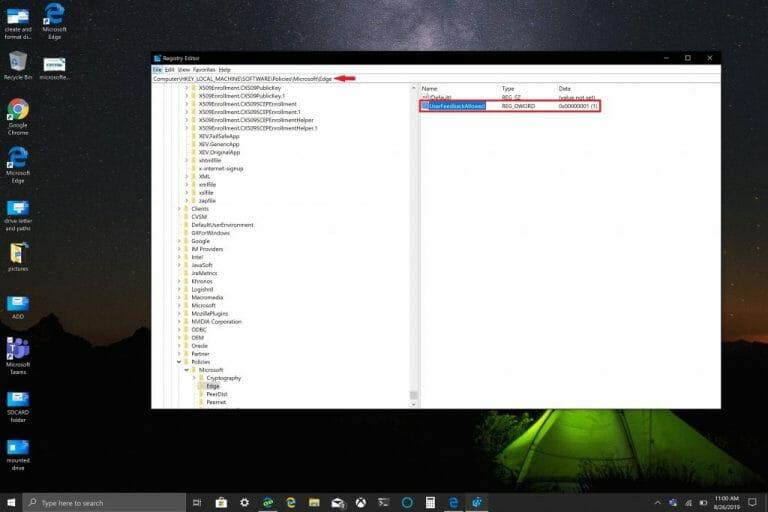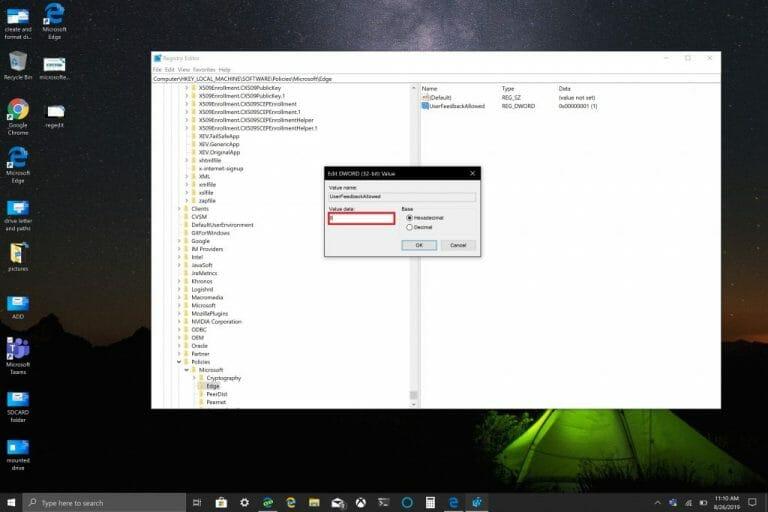I Microsoft Edge, åtminstone i Dev- och Canary-kanalerna, visas en smiley bredvid ditt Microsoft-konto (MSA). Smileyen är där för att ge dig enkel åtkomst så att du kan skicka feedback från Microsoft om hur de kan förfina den slutliga versionen av Edge. Men om du distraheras av smileyen eller vill återta lite värdefullt utrymme i webbläsaren, är det möjligt att ta bort det.
Ända sedan Microsoft bestämde sig för att använda Chromium för att driva Edge-webbläsaren, har surfning på webben varit en märkbart bättre upplevelse för de flesta Edge-användare. Chromium används ett antal andra webbläsare, inklusive Google Chrome.
Nyligen läckte en ny, stabil version av den Chromium-baserade Microsoft Edge-versionen. Denna nya iteration av Edge är fortfarande under utveckling, så vissa funktioner som finns nu kanske inte är tillgängliga i den slutliga utgåvan. Den nyligen läckta Edge-versionen ersätter den ”gamla” Edge, till skillnad från beta-, dev- och canary-byggen. Den läckta stabila Edge tar också bort den distraherande smiley som låter dig skicka Edge-feedback till Microsoft.
Även efter att Microsoft officiellt släppt den nya Edge-webbläsaren till Windows 10, kan du fortfarande använda någon av Microsoft Edge-utvecklingsversionerna (beta-, Dev- eller Canary-kanaler) framåt. Här är vad du behöver göra för att bli av med smileyen på de ovannämnda versionerna.
Ta bort feedback från Microsoft Edge Dev och Canary Channels
Uppdatering: Microsoft har nu gjort detta enklare! För att dölja eller visa Smiley Face i Edge Dev and Canary-byggen från 79.0.301.2, högerklicka bara på verktyget):
Hello folks, thanks for your feedback on the feedback tool 🙂 We've added a setting to show or hide the feedback smiley face from the toolbar. The latest Canary and DEV (version 79.0.301.2) builds have the update. pic.twitter.com/SygmeBghoQ
— Microsoft Edge Dev (@MSEdgeDev) 15 oktober 2019Originalinlägg nedan:
Det finns en Windows-registerredigering som måste göras för att ta bort smileyen. Om du inte är bekväm med att utföra en Windows-registerredigering kan du helt enkelt ladda ner den nya Microsoft Edge-läckan här. Om du är redo att bli av med det där leendet och ta bort kortkommandot för feedback (ALT + Shift + i) också, följ dessa steg.
1. Öppna Start, typ regedit.exe, och välj ”Kör som administratör” under Registerredigerare när det dyker upp i sökresultaten.
2. Klicka på när du uppmanas till det Ja för att acceptera administratörsbehörigheter i UAC-prompten (User Account Control).
3. Gå till HKEY_LOCAL_MACHINESOFTWAREPoliciesMicrosoftEdge
4. Dubbelklicka Användarfeedback Tillåten och ändra värdet till 0
5. Starta om Microsoft Edge
Smileyikonen bör försvinna från Edge-webbläsarens verktygsfält. Om Användarfeedback Tillåten inte finns kan du lägga till det manuellt; högerklicka på Edge och välj Nytt > DWORD (32-bitars) värde, och namnge det Användarfeedback Tillåten. Ta bara bort Användarfeedback Tillåten för att återställa smileyen och låta dig skicka feedback om Edge till Microsoft.
FAQ
Hur tar man bort emojis från foton utan photoshop?
Photopea, en av de bästa onlineersättningarna av Photoshop, kan användas för att ta bort emojis från foton utan att ha några förkunskaper om fotoredigering. Verktyget erbjuder både läknings- och klonläge, bland många andra fotoredigeringsfunktioner. Öppna webbplatsen och klicka på ikonen för helande borste som finns i det vänstra sidofältet.
Hur tar man bort smiley emoji från foton på iPhone?
För det, tryck på Alt-tangenten på ditt tangentbord och klicka på området för att välja det. När du har valt den, håll nere musknappen och borsta emojin med kloningsområdet. 3. Ta bort Smiley genom att beskära bild. Ibland kan emojin enkelt beskäras från bilden utan att det påverkar själva bilden. Då behöver du inte använda varken heal- eller klonverktyget.
Hur tar man bort smiley-knappen från IE-verktygsfältet?
I den högra rutan dubbelklickar du på ”Hjälp-menyn: Ta bort ”Skicka feedback” menyalternativet ”och ställ in den på Aktiverad. Tillämpa ändringarna så tar den omedelbart bort Smiley-knappen från IE-verktygsfältet.PS: Om du bestämmer dig för att återställa Smiley-knappen i framtiden…
Hur får man en emoji att se ut som en bild?
1 Öppna webbplatsen och klicka på alternativet Redigera ett foto. Besök Fotor 2 Klicka på Öppna längst upp och lägg till din bild. 3 Klicka på Skönhet från den vänstra menyn och öppna Clone. 4 Klicka på området som liknar bakgrunden till emojin. Det kommer att välja området, och det kommer att användas för att klona. …
Hur tar man bort emoji från foton på iPhone?
Öppna programvaran och klicka på knappen ”Välj foto” för att importera bilden som har emoji som du behöver ta bort. Markera sedan de emoji-områden du vill försvinna. Klicka på ”Radera”-knappen för att bearbeta din bild.
Hur använder du emojis på din telefon?
Med ett fingertryck kan du väcka ord till liv med emoji. Hitta emoji-tangentbordet i valfri app som använder standardtangentbordet, som Mail eller Messages. Så här lägger du till en emoji: Tryck på textfältet och tryck sedan på eller . Använd de grå ikonerna längst ned på tangentbordet för att byta emoji-teman, eller svep åt vänster eller höger för att se mer.
Hur byter man ut ord med emoji på iPhone?
Tryck för att ersätta ord med emoji 1 Öppna meddelanden och tryck på knappen Skriv för att starta ett nytt meddelande eller gå till en befintlig konversation. 2 Skriv ditt meddelande och tryck sedan på Emoji-knappen eller jordklotet på tangentbordet. 3 Vänta tills orden blir orange. 4 Tryck på ett orange ord för att ersätta det med en emoji. … 5 Tryck på knappen Skicka för att skicka.
Hur tar man bort en smiley från ett foto?
Steg 1: Öppna webbplatsen med hjälp av länken nedan. Steg 2: Klicka på Ladda upp bild och lägg till din bild som du vill ta bort smiley från. Steg 3: Som standard kommer suddgummimarkören att väljas. Men om du vill bekräfta detsamma, klicka på den röda ikonen på vänster sida.
Hur tar man bort alla fyra knapparna från IE11 verktygsfält?
Eftersom vi vill ta bort alla 4 knappar från IE11-verktygsfältet, högerklicka bara på alla 6 BMP-resurserna en efter en och välj alternativet ”Ta bort resurs”. Du kan också trycka på Ctrl+D samtidigt för att ta bort BMP-resursfilen.
Varför har Internet Explorer 11 en smiley-knapp i verktygsfältet?
Om du använder Internet Explorer 11 i Windows 10 kanske du är medveten om en smiley-knapp som är synlig i verktygsfältet i den här webbläsaren. Den här knappen är tilldelad för att skicka feedback till Microsoft om webbupplevelsen. Om du inte har någon användning för den här knappen, kanske du vill inaktivera den.
Hur tar man bort skicka ett leende-knapp från Internet Explorers verktygsfält?
Välj nu Restrictions key och i den högra rutan, skapa en ny DWORD NoHelpItemSendFeedback och ställ in dess värde till 1 för att ta bort knappen Skicka ett leende från Internet Explorers verktygsfält. Nu kan du kontrollera Internet Explorer och du kommer inte längre att se smileyen i verktygsfältet.
Hur lägger jag till eller tar bort smileyknappen skicka feedback?
Du måste vara inloggad som administratör för att kunna lägga till eller ta bort smileyknappen Skicka feedback i Internet Explorer. Local Group Policy Editor är endast tillgänglig i Windows 10 Pro, Enterprise och Education-utgåvorna.
Hur ändrar man stämningen på ett foto med emojis?
Vad mer? Du kan till och med ändra färgerna på dina emojis för att passa stämningen på bilden! Ladda bara upp en bild i PNG- eller JPG-format eller dra och släpp den i redigeraren. Klicka på verktyget Ikoner i redigerarens sidofält för att söka efter dina favoritemojis och lägga till dem i bilden.
Hur skapar jag emoji-fyllda bilder?
Med Pixelieds gratis och intuitiva emoji-fotoredigerare kan du skapa emoji-fyllda foton sömlöst samtidigt som du har roligt online. Vår redigerare gör det superenkelt att lägga till emoji-överlägg till dina bilder, kombinera emojis för att skapa något nytt och placera dem var du vill på bilden.
Hur gör jag en bild till en emoji på Instagram?
Tryck på Skapa. Välj den bild du vill förvandla till en emoji-bild. Tryck på Magic Wand för att välja objektet i bilden som du vill förvandla till en emoji.(Om det finns ett tydligt motiv i ditt foto som i vårt exempel, kommer trollstaven att välja det automatiskt.) Om du behöver redigera kanterna och bakgrunden för ditt val, använd Eraser Tool.